Excel améliore l’importation de données avec Copilot
Guide : Utiliser Copilot dans Excel pour importer des données externes
Introduction
Microsoft Excel a introduit une fonctionnalité innovante grâce à l’intelligence artificielle (IA) de Copilot, permettant d’automatiser l’importation et l’analyse de données. Cette mise à jour simplifie la collecte d’informations provenant de sources variées (web, fichiers locaux, données internes) et accélère la génération de rapports. Réservée aux utilisateurs inscrits au programme Insider, cette fonctionnalité nécessite des versions spécifiques d’Excel et une licence Copilot.
Matériel nécessaire
- Excel Version 2503 (Build 17729.20000) ou ultérieure sur Windows, ou Version 16.87 (Build 24053110) ou ultérieure sur Mac.
- Un compte Microsoft avec une licence Copilot active.
- Un accès au programme Microsoft Insider.
- Des sources de données accessibles (site web, fichiers PDF, documents Word/PPT, ou données cloud).
Étapes pour importer des données avec Copilot
1. Accéder à Copilot dans Excel
- Ouvrez le classeur Excel concerné.
- Cliquez sur l’onglet Accueil dans la barre de menus.
- Sélectionnez Copilot dans le ruban.
2. Formuler une requête en langage naturel
- Dans la fenêtre Copilot, saisissez votre demande en anglais courant. Exemples :
- “Recherchez sur le web une liste de 15 mots de vocabulaire intermédiaire en espagnol avec leurs traductions.”
- “Affichez les réunions et les tâches de la semaine prochaine dans un tableau.”
- Important : Précisez le format souhaité (tableau, liste) et les filtres éventuels.
3. Affiner les résultats via le dialogue interactif
- Analysez les données proposées par Copilot.
- Utilisez des invites supplémentaires pour ajuster les résultats. Exemple :
- “Ajoutez une colonne avec des exemples de phrases.”
- “Triez les données par date ascending.”
- Répétez jusqu’à obtenir le rendu souhaité.
4. Importer des données structurées depuis des fichiers locaux ou cloud
- Assurez-vous que les fichiers sources (Word, PPT, PDF) sont accessibles sur votre réseau ou OneDrive.
- Demandez à Copilot d’extraire des données spécifiques. Exemple :
- “Importez les chiffres de vente du dernier trimestre depuis le rapport PDF.”
- Avertissement : Les données actualisables doivent être formatées en tableau Excel et stockées dans le cloud.
5. Générer des rapports automatisés
- Combinez des données externes et internes en posant une requête comme :
- “Comparez les statistiques de ventes internes avec les tendances du marché disponibles en ligne.”
- Copilot crée un tableau synthétique avec des références citées en bas.
Limitations connues
- Impossible de traiter simultanément des données du classeur actif et des sources externes.
- Les requêtes complexes peuvent nécessiter plusieurs itérations.
- La fonctionnalité n’est pas encore disponible sur Excel pour le web (prévue prochainement).
Conclusion
Copilot dans Excel transforme la gestion des données en automatisant les tâches fastidieuses d’importation et de préparation. Bien que réservée aux Insiders pour le moment, cette fonctionnalité promet un gain de temps significatif, notamment grâce à son interaction conversationnelle et son support multiformat. Les utilisateurs doivent néanmoins respecter les contraintes techniques et formater correctement leurs données pour en tirer pleinement profit.

Rédactrice spécialisée en édition de site. Formation de journaliste et passionnée par les nouvelles technologies, l’intelligence artificielle et la rédaction web.
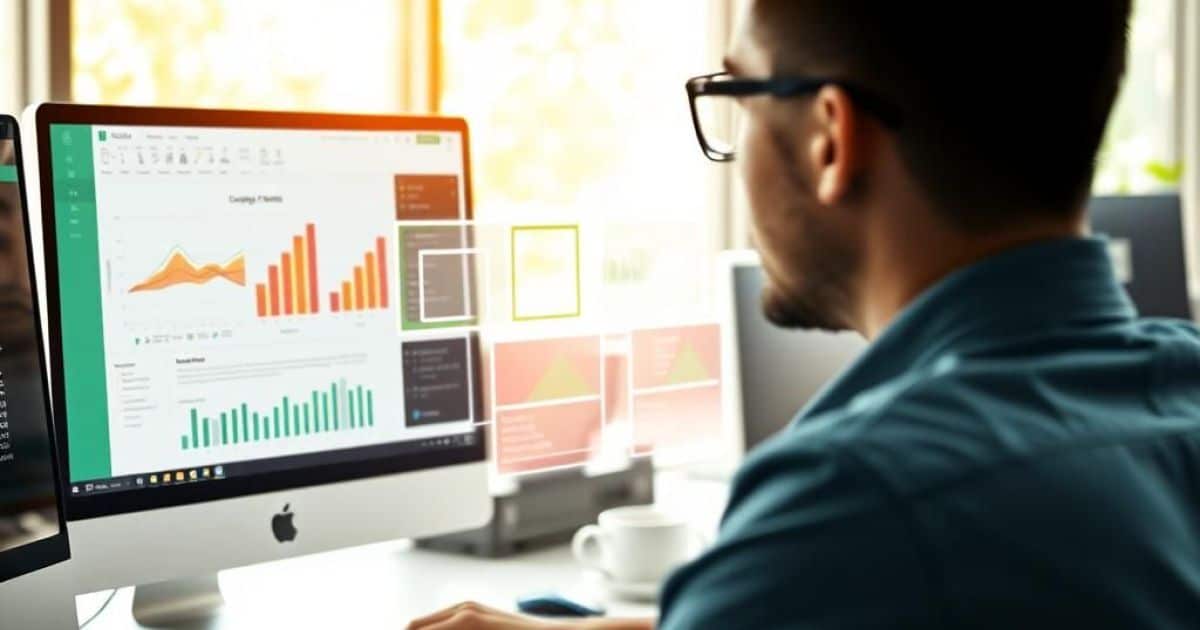
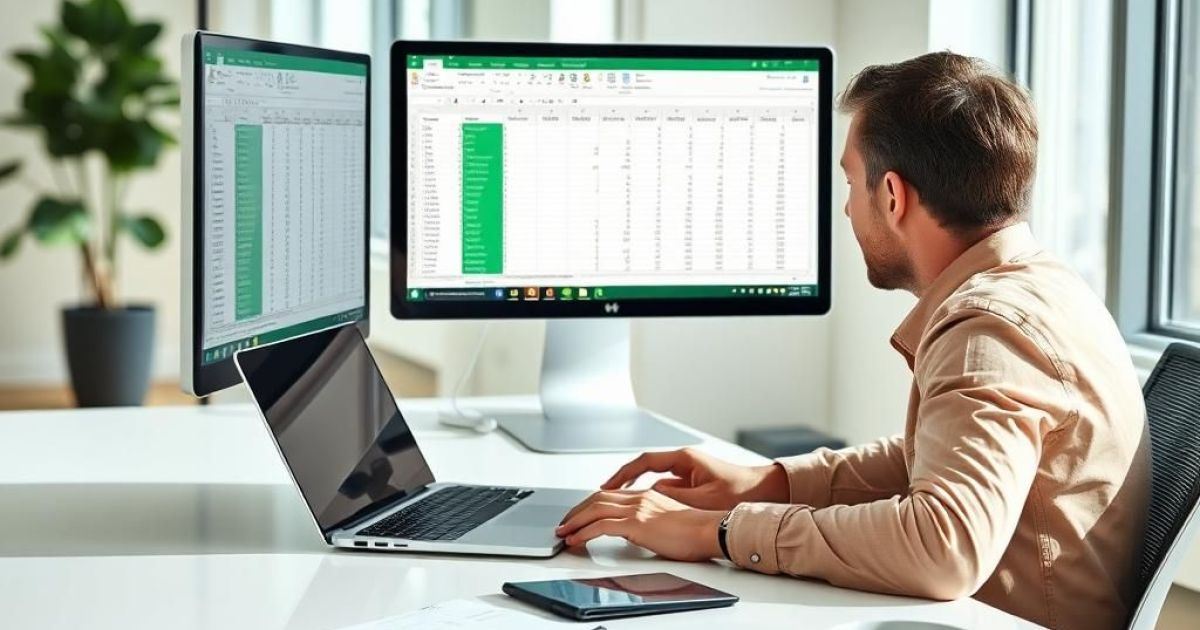
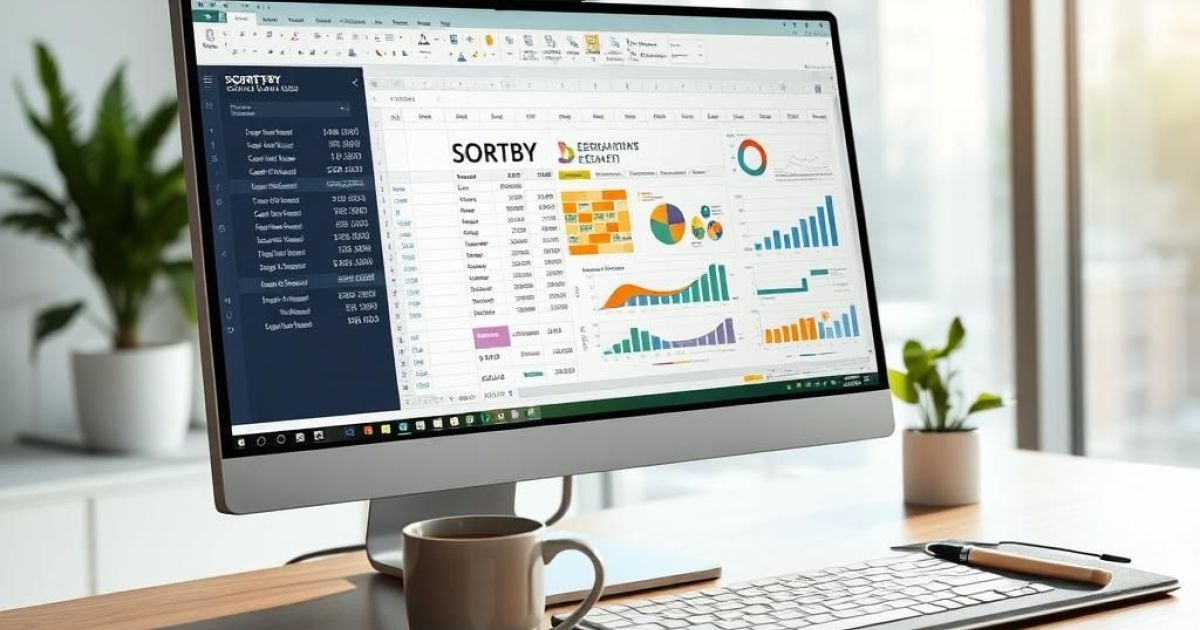

Laisser un commentaire